在Excel中,我们经常会遇到要制作复杂的斜线表头,其中包含斜线和文字,对于新手往往束手无策,现在我们一起来学习,今天我把工作中积累的经验,和大家分享。
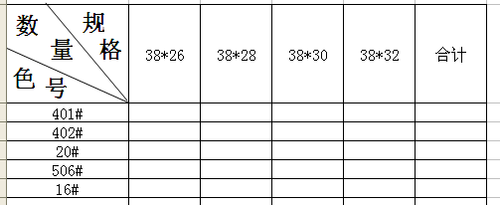
工具/原料
Excel 2003
步骤/方法
1
首先要调整好做斜线的单元格,适当的高度,适当的宽度。在这里强调一下,做斜线的单元格一定要调整到最终的大小,调整后不允许再做调整,要不然会带来文字;斜线的重新调整,会比较麻烦,千万要记住这点。
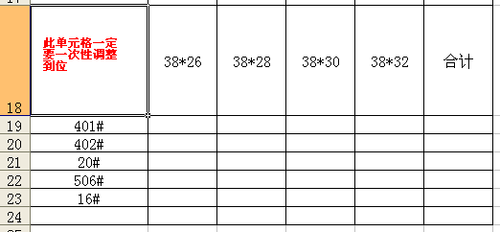
2
接下来选择“绘图工具”中的“直线”命令。

3
点击完“直线”命令后,空心的十字变成一个加号,移动鼠标到单元格右下角的位置后,点住鼠标拖放到你想要的位置,松开鼠标,第一条斜线就作好了。用同样的方法做出第二条斜线。
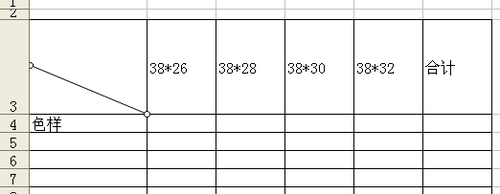
4
作好斜线后,我们把文字作进去,在“绘图”中点击“文本框”,鼠标变成不规则的十字形状,在单元格内单击左键,输入文字,例如输入色字,选择字号;字体;调整文本框时,把鼠标放到文本框边缘任意一个小圆圈上,鼠标变成双箭头,调到合适的大小。
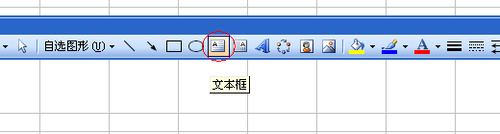
5
在色字上击右键弹出快捷菜单如图,点击“复制”命令,这时,只需修改文字就行了,也许要问了,为什么要这样做呢?这样作的最大好处,是不用调整后面字的字号字体文本 。这个方法比较快捷。如果不用此方法,每作一个字,都需要调整这三项。
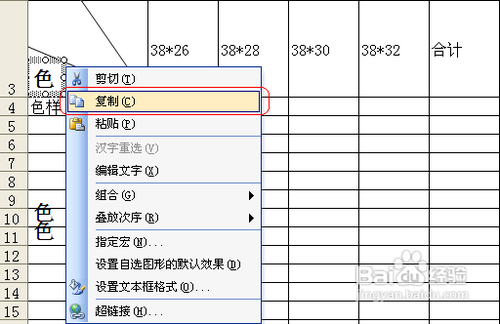 END
END注意事项
要作斜线的单元格一定要一次性调整到位,不能等到斜线;文字作好后调整。
执行“文本框”命令,点击鼠标弹出文本框后,直接输入文字,一定不要调整其大小,否则会出现文本框格线。
温馨提示:经验内容仅供参考,如果您需解决具体问题(尤其法律、医学等领域),建议您详细咨询相关领域专业人士。免责声明:本文转载来之互联网,不代表本网站的观点和立场。如果你觉得好欢迎分享此网址给你的朋友。转载请注明出处:https://www.baikejingyan.net/afecdVwNsDQdWBA.html

 微信扫一扫
微信扫一扫  支付宝扫一扫
支付宝扫一扫 
